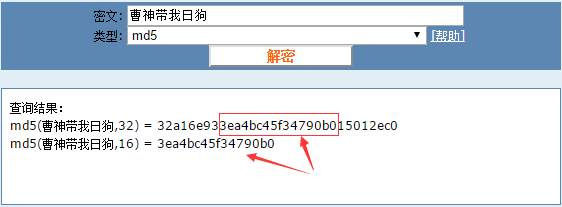本节引言:
本节给大家介绍的是第二种存储用户数据的方式,使用SharedPreferences(保存用户偏好参数)保存数据,当我们的应用想要保存用户的一些偏好参数,比如是否自动登陆,是否记住账号密码,是否在Wifi下才能联网等相关信息,如果使用数据库的话,显得有点大材小用了!我们把上面这些配置信息称为用户的偏好设置,就是用户偏好的设置,而这些配置信息通常是保存在特定的文件中!比如windows使用ini文件,而J2SE中使用properties属性文件与xml文件来保存软件的配置信息;而在Android中我们通常使用一个轻量级的存储类——SharedPreferences来保存用户偏好的参数!SharedPreferences也是使用xml文件,然后类似于Map集合,使用键-值的形式来存储数据;我们只需要调用SharedPreferences的getXxx(name),就可以根据键获得对应的值!使用起来很方便!
1.SharedPreferences使用示例:
使用流程图:
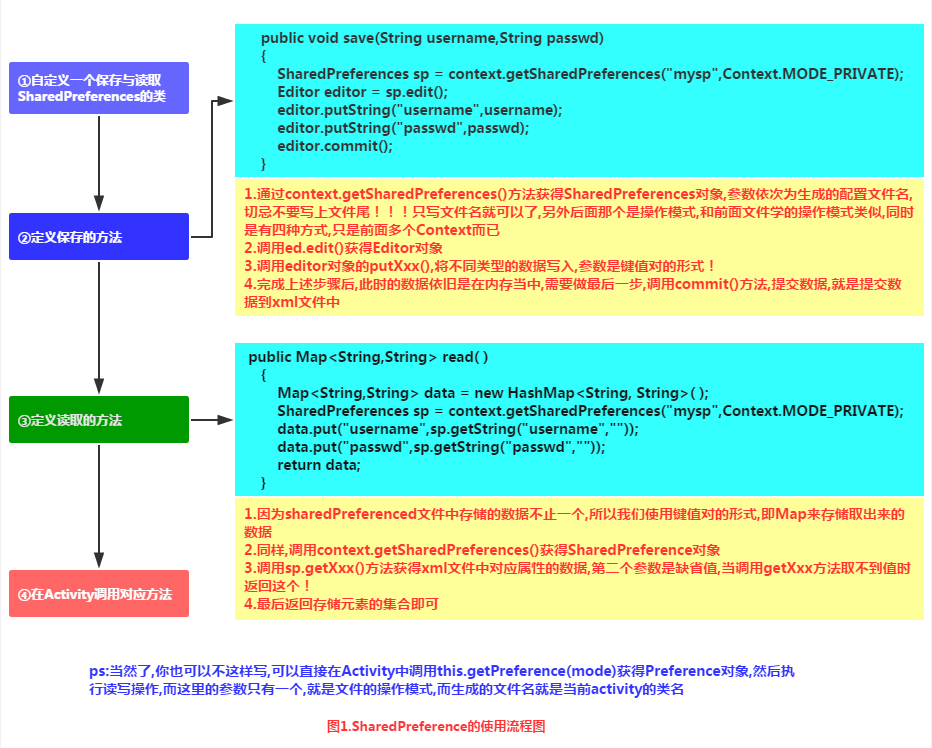
实现代码示例:
运行效果图:
流程是输入账号密码后点击登录,将信息保存到SharedPreference文件中,然后重启app,看到数据已经显示在文本框中了
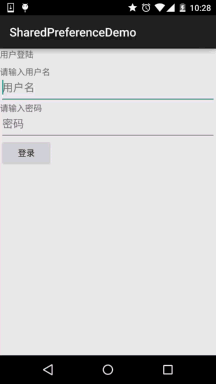
另外保存后,我们可以在File Expoler打开data/data/<包名>可以看到在shared_prefs目录下生成了一个xml文件(因为N5没root,这里找了以前的效果图):

点击导出到桌面可以看到里面的内容:
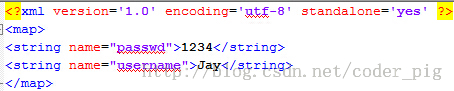
代码实现:
布局文件activity_main.xml的编写:
<LinearLayout xmlns:android="http://schemas.android.com/apk/res/android"
xmlns:tools="http://schemas.android.com/tools"
android:layout_width="match_parent"
android:layout_height="match_parent"
android:orientation="vertical"
tools:context=".MyActivity">
<TextView
android:layout_width="wrap_content"
android:layout_height="wrap_content"
android:text="用户登陆" />
<TextView
android:layout_width="wrap_content"
android:layout_height="wrap_content"
android:layout_marginTop="10dp"
android:text="请输入用户名" />
<EditText
android:id="@+id/editname"
android:layout_width="match_parent"
android:layout_height="wrap_content"
android:hint="用户名" />
<TextView
android:layout_width="wrap_content"
android:layout_height="wrap_content"
android:text="请输入密码" />
<EditText
android:id="@+id/editpasswd"
android:layout_width="match_parent"
android:layout_height="wrap_content"
android:hint="密码"
android:inputType="textPassword" />
<Button
android:id="@+id/btnlogin"
android:layout_width="wrap_content"
android:layout_height="wrap_content"
android:text="登录" />
</LinearLayout>
编写简单的SP工具类:SharedHelper.java:
/**
* Created by Jay on 2015/9/2 0002.
*/
public class SharedHelper {
private Context mContext;
public SharedHelper() {
}
public SharedHelper(Context mContext) {
this.mContext = mContext;
}
//定义一个保存数据的方法
public void save(String username, String passwd) {
SharedPreferences sp = mContext.getSharedPreferences("mysp", Context.MODE_PRIVATE);
SharedPreferences.Editor editor = sp.edit();
editor.putString("username", username);
editor.putString("passwd", passwd);
editor.commit();
Toast.makeText(mContext, "信息已写入SharedPreference中", Toast.LENGTH_SHORT).show();
}
//定义一个读取SP文件的方法
public Map<String, String> read() {
Map<String, String> data = new HashMap<String, String>();
SharedPreferences sp = mContext.getSharedPreferences("mysp", Context.MODE_PRIVATE);
data.put("username", sp.getString("username", ""));
data.put("passwd", sp.getString("passwd", ""));
return data;
}
}
最后是MainActivity.java实现相关逻辑:
public class MainActivity extends AppCompatActivity {
private EditText editname;
private EditText editpasswd;
private Button btnlogin;
private String strname;
private String strpasswd;
private SharedHelper sh;
private Context mContext;
@Override
protected void onCreate(Bundle savedInstanceState) {
super.onCreate(savedInstanceState);
setContentView(R.layout.activity_main);
mContext = getApplicationContext();
sh = new SharedHelper(mContext);
bindViews();
}
private void bindViews() {
editname = (EditText)findViewById(R.id.editname);
editpasswd = (EditText)findViewById(R.id.editpasswd);
btnlogin = (Button)findViewById(R.id.btnlogin);
btnlogin.setOnClickListener(new View.OnClickListener() {
@Override
public void onClick(View v) {
strname = editname.getText().toString();
strpasswd = editpasswd.getText().toString();
sh.save(strname,strpasswd);
}
});
}
@Override
protected void onStart() {
super.onStart();
Map<String,String> data = sh.read();
editname.setText(data.get("username"));
editpasswd.setText(data.get("passwd"));
}
}
2.读取其他应用的SharedPreferences
核心:获得其他app的Context,而这个Context代表访问该app的全局信息的接口,而决定应用的唯一标识是应用的包名,所以我们可以通过应用包名获得对应app的Context另外有一点要注意的是:其他应用的SP文件是否能被读写的前提就是SP文件是否指定了可读或者可写的权限,我们上面创建的是MODE_PRIVATE的就不可以了~所以说你像读别人的SP里的数据,很难,另外,一些关键的信息,比如密码保存到SP里,一般都是会做加密的,所以只能自己写自己玩~等下会讲下常用的MD5加密方法!
实现流程图:
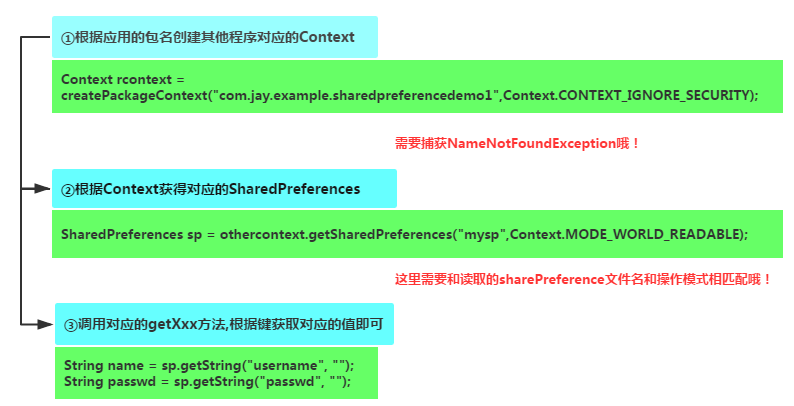
代码示例:
运行效果图:
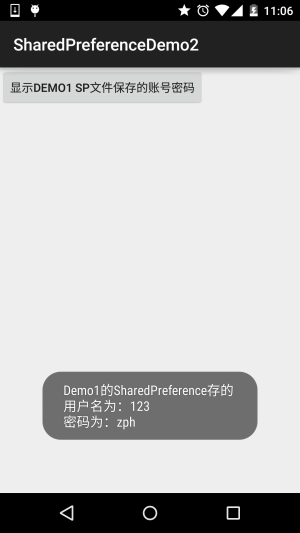
代码实现:
我们读取SP的操作放在MainActivity.java中完成,点击按钮后读取SP,并通过Toast显示出来:
public class MainActivity extends AppCompatActivity {
private Context othercontext;
private SharedPreferences sp;
@Override
protected void onCreate(Bundle savedInstanceState) {
super.onCreate(savedInstanceState);
setContentView(R.layout.activity_main);
Button btnshow = (Button) findViewById(R.id.btnshow);
btnshow.setOnClickListener(new View.OnClickListener() {
@Override
public void onClick(View v) {
//获得第一个应用的包名,从而获得对应的Context,需要对异常进行捕获
try {
othercontext = createPackageContext("com.jay.sharedpreferencedemo", Context.CONTEXT_IGNORE_SECURITY);
} catch (PackageManager.NameNotFoundException e) {
e.printStackTrace();
}
//根据Context取得对应的SharedPreferences
sp = othercontext.getSharedPreferences("mysp", Context.MODE_WORLD_READABLE);
String name = sp.getString("username", "");
String passwd = sp.getString("passwd", "");
Toast.makeText(getApplicationContext(), "Demo1的SharedPreference存的\n用户名为:" + name + "\n密码为:" + passwd, Toast.LENGTH_SHORT).show();
}
});
}
}
3.使用MD5对SharedPreference的重要数据进行加密
嘿嘿,上面我们这样直接把账号密码保存到sp里,如果没root的手机,别的应用倒无法访问手机,如果root了,然后数据给其他应用获取到,然后造成了一些后果,这...就不怪我们了,哈哈,谁叫你root了~,这锅我们不背,的确是这样!但是作为一名有责任心的APP开发人员,我们总不能这样是吧,我们可以使用一些加密算法对用户密码进行加密,另外我们一般加密的都是用户密码!下面我们简画个简单的图帮助大家理解下加密的处理的流程:
1.简单的加密处理流程
流程图如下:
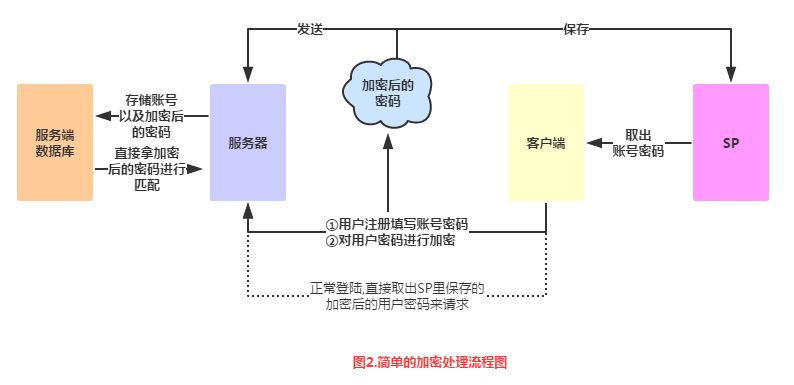
流程图解析:
- Step 1.用户注册账号密码,账号密码校验后(账号是否重复,密码位数 > 6位等),即账号密码有效,注册成功后,我们提交给服务器的账号,以及本地加密过的密码!
- Step 2.服务器端将用户提交的账号,加密过的密码保存到服务端的数据库中,也就是服务端并不会保存我们的明文密码(原始)密码!
- Step 3.说回客户端,如果注册成功或者登陆成功,你想保存账号密码到SP中,保存的的密码也需要走一趟加密流程!即明文密码——>加密,再保存!如果不保存,每次请求的时候,明文密码也要走一趟家里流程,然后拿着加密后的密码来请求服务器!
- Step 4.服务器验证账号以及加密密码,成功,分配客户端一个session标识,后续客户端可以拿着这个session来访问服务端提供的相关服务!
嘿嘿,理解了吧,加密的方法有很多种,小猪也不是这方面的高玩,以前使用过的加密方法是MD5加密,本节也给大家简单介绍一下这个MD5加密,以及演示下用法~
2.MD5简单介绍:
1)MD5是什么鬼?:
答:Message Digest Algorithm MD5(中文名为消息摘要算法第五版)为计算机安全领域广泛使用的一种散列函数,用以提供消息的完整性保护——摘自《百度百科》简单点说就是一种加密算法,可以将一个字符串,或者文件,压缩包,执行MD5加密后,就可以生产一个固定长度为128bit的串!这个串基本唯一!另外我们都知道:一个十六进制需要用4个bit来表示,那么对应的MD5的字符串长度就为:128 / 4 = 32位了!另外可能你看到一些md5是16位的,只是将32位MD5码去掉了前八位以及后八位!不信么,我们来试试百度一下:md5在线解密,第一个:http://www.cmd5.com/
2)MD5能破解吗?
答:MD5不可逆,就是说没有对应的算法,无法从生成的md5值逆向得到原始数据!当然暴力破解除外,简单的MD5加密后可以查MD5库~
3)MD5值唯一吗?
答:不唯一,一个原始数据只对应一个MD5值,但是一个MD5值可能对应多个原始数据!
3.MD5加密实现例子:
其实网上有很多写好的MD5的例子,百度或者谷歌一搜一大堆,这里提供下小猪用的MD5加密工具类!
Md5Util.java:
/**
* Created by Jay on 2015/9/2 0002.
*/
public class MD5 {
public static String getMD5(String content) {
try {
MessageDigest digest = MessageDigest.getInstance("MD5");
digest.update(content.getBytes());
return getHashString(digest);
} catch (NoSuchAlgorithmException e) {
e.printStackTrace();
}
return null;
}
private static String getHashString(MessageDigest digest) {
StringBuilder builder = new StringBuilder();
for (byte b : digest.digest()) {
builder.append(Integer.toHexString((b >> 4) & 0xf));
builder.append(Integer.toHexString(b & 0xf));
}
return builder.toString();
}
}
MainActivity.java直接调用getMD5这个静态方法:
Log.e("HeHe", MD5.getMD5("呵呵"));

这就是加密过后的呵呵了,我们可以把这串密文拷贝到上面这个md5的在线解密网站:
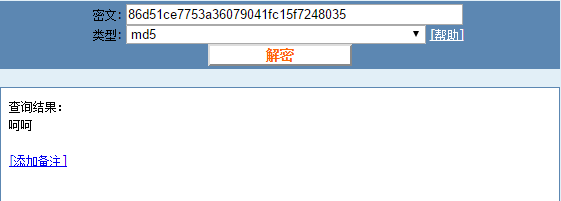
嘿嘿,果然,只是这样加密一次,就直接破解了,有点不安全的样子,那就加密100次咯,就是将加密后的字符串再加密,重复100次,我们在原先的基础上加个加密一百次的方法:
public static String getMD5x100(String content){
String s1 = content;
for(int i = 0;i < 100;i++){
s1 = getMD5(s1);
}
return s1;
}
然后调用下,发现打印这个的Log:

复制界面网站上:
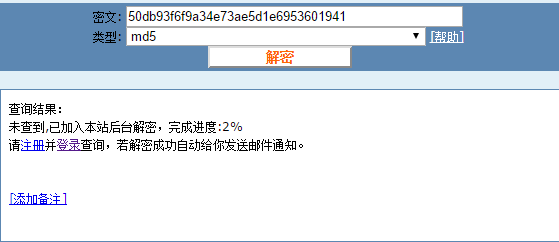
好的,装B成功~
4.SharedPreference工具类:
每次都要自行实例化SP相关的类,肯定很麻烦,这里贴个SP的工具类,大家可以贴到自己的项目中,工具类来源于鸿洋大神的blog~
SPUtils.java
package com.jay.sharedpreferencedemo3;
import android.content.Context;
import android.content.SharedPreferences;
import java.util.Map;
/**
* Created by Jay on 2015/9/2 0002.
*/
public class SPUtils {
/**
* 保存在手机里的SP文件名
*/
public static final String FILE_NAME = "my_sp";
/**
* 保存数据
*/
public static void put(Context context, String key, Object obj) {
SharedPreferences sp = context.getSharedPreferences(FILE_NAME, context.MODE_PRIVATE);
SharedPreferences.Editor editor = sp.edit();
if (obj instanceof Boolean) {
editor.putBoolean(key, (Boolean) obj);
} else if (obj instanceof Float) {
editor.putFloat(key, (Float) obj);
} else if (obj instanceof Integer) {
editor.putInt(key, (Integer) obj);
} else if (obj instanceof Long) {
editor.putLong(key, (Long) obj);
} else {
editor.putString(key, (String) obj);
}
editor.commit();
}
/**
* 获取指定数据
*/
public static Object get(Context context, String key, Object defaultObj) {
SharedPreferences sp = context.getSharedPreferences(FILE_NAME, context.MODE_PRIVATE);
if (defaultObj instanceof Boolean) {
return sp.getBoolean(key, (Boolean) defaultObj);
} else if (defaultObj instanceof Float) {
return sp.getFloat(key, (Float) defaultObj);
} else if (defaultObj instanceof Integer) {
return sp.getInt(key, (Integer) defaultObj);
} else if (defaultObj instanceof Long) {
return sp.getLong(key, (Long) defaultObj);
} else if (defaultObj instanceof String) {
return sp.getString(key, (String) defaultObj);
}
return null;
}
/**
* 删除指定数据
*/
public static void remove(Context context, String key) {
SharedPreferences sp = context.getSharedPreferences(FILE_NAME, context.MODE_PRIVATE);
SharedPreferences.Editor editor = sp.edit();
editor.remove(key);
editor.commit();
}
/**
* 返回所有键值对
*/
public static Map<String, ?> getAll(Context context) {
SharedPreferences sp = context.getSharedPreferences(FILE_NAME, context.MODE_PRIVATE);
Map<String, ?> map = sp.getAll();
return map;
}
/**
* 删除所有数据
*/
public static void clear(Context context) {
SharedPreferences sp = context.getSharedPreferences(FILE_NAME, context.MODE_PRIVATE);
SharedPreferences.Editor editor = sp.edit();
editor.clear();
editor.commit();
}
/**
* 检查key对应的数据是否存在
*/
public static boolean contains(Context context, String key) {
SharedPreferences sp = context.getSharedPreferences(FILE_NAME, context.MODE_PRIVATE);
return sp.contains(key);
}
}
5.代码下载:
SharedPreferenceDemo.zip:下载 SharedPreferenceDemo.zipSharedPreferenceDemo2.zip:下载 SharedPreferenceDemo2.zipSharedPreferenceDemo3.zip:下载 SharedPreferenceDemo3.zip
本节小结:
好的,关于Android存储数据的第二种方式:SharedPreference保存用户偏好参数的内容就这么多,应该可以满足你日常开发使用SP的需求,如果有什么遗漏,欢迎提出,谢谢~